怎么把d盘文件移到c盘
更新时间:2024-01-31 15:56:57作者:xiaoliu
在使用Windows 10操作系统时,我们常常会遇到需要将D盘的文件移动到C盘的情况,这可能是因为D盘的空间不足,或者我们想要集中管理文件,将它们存储在C盘中。如何实现将D盘文件移动到C盘呢?在本文中我们将介绍一种简单而有效的方法——将D盘文件拖动到C盘。这种方法简单直观,无需任何专业技能,让我们一起来看看具体的操作步骤吧。
操作方法:
1.首先打开电脑主界面,然后双击其中的“我的电脑”。电脑界面中出现新的工具框之后再进行下一步操作。

2.出现新的工具框之后,双击点击其中的“D盘”,进入新的界面之后再进行下一步操作。
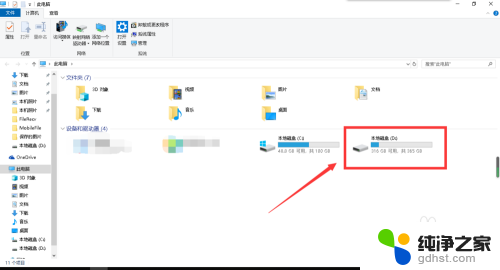
3.右键点击其中所需要转移的文件,点击“剪切”。点击之后退回我的电脑主页面,然后再进行下一步操作。
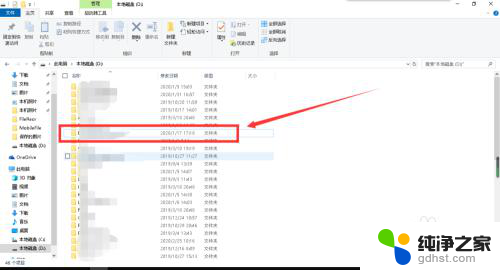
4.退回我的电脑主页面之后,进入“C盘”。在空白位置右键点击,点击“粘贴”,这样就完成了文件的转移。
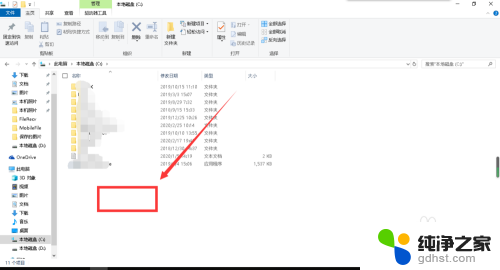
以上就是如何将D盘文件移动到C盘的全部内容,如果有不清楚的用户,可以参考以上步骤进行操作,希望对大家有所帮助。
- 上一篇: 魔兽争霸已禁用输入法
- 下一篇: windows10未激活怎么设置桌面
怎么把d盘文件移到c盘相关教程
-
 怎么把d盘的软件移到c盘
怎么把d盘的软件移到c盘2023-12-11
-
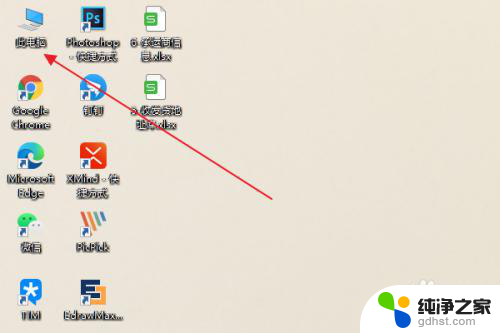 怎么把桌面从d盘恢复到c盘?
怎么把桌面从d盘恢复到c盘?2024-03-13
-
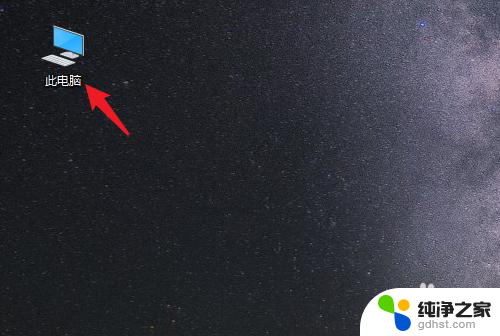 桌面文件迁移至d盘
桌面文件迁移至d盘2024-05-12
-
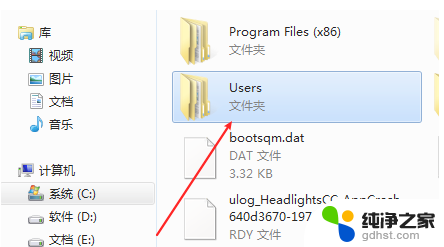 把c盘的用户文件夹删了
把c盘的用户文件夹删了2024-01-15
win10系统教程推荐
- 1 电脑如何设置截屏快捷键
- 2 电脑找不到输出声音设备
- 3 windows10软件图标怎么改
- 4 小米电视怎么连电脑
- 5 锁屏桌面时钟怎么设置
- 6 打开任务管理器鼠标不受控制
- 7 文件夹如何设置双击打开
- 8 桌面文件迁移至d盘
- 9 笔记本电脑能连接wlan吗
- 10 windows10鼠标失灵了怎么办